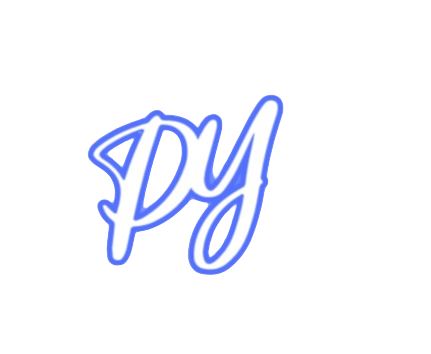المقدمة #
كنت سابقا أني أنصح بالاقلاع المزدوج لمن يريد استعمال اللينيكس حتى يمكنه ان احتاج لويندوز لسبب من الأسباب أن يصل له بسهولة و في الواقع أجدني الآن قد ثبّت أربعة أنظمة تشغيل بجانب بعض و هم الويندوز و الاركو بواجهة البلازما و الاندفير بواجهة الغنوم و الغارودا بمدير النوافذ هايبرلاند و ذلك لأني أردت تجربة الغنوم و الهايبرلاند في نضامين خاصين بهما.
و لا أستغرب أن يتساءل من يسمع هذا الكلام عن كيفية تنظيمي لهذه الانظمة و استعمال ملفاتي بينها. لذلك كتبت هذا المقال الذي يحتوي عن كلّ ما تحتاج معرفته في المسألة. و لنبدء أولا بما هو الاقلاع المزدوج أو دعنا نقول الاقلاع المتعدد أساسا؟
الاقلاع المتعدد #
يلعب نظام التشغيل دورا لا غنى عنه في الحاسوب فهو المسؤول عن ادارة موارده و التواصل بينه كجهاز مادي و بين البرامج التي نرغب باستعمالها فيه. و تتنوع أنظمة التشغيل و لكلّ واحد منها فلسفته الخاصة و طريقة عمله المختلفة التي تدعونا لاستعماله أو تنفّرنا منه.
و قد نرغب أحيانا في استعمال أكثر من نظام و لا يكون لنا أجهزة أخرى للتجربة عليها, لذلك نلجأ الى الاقلاع المتعدّد (Multi Boot) و هو أن نثبّت أكثر من نظام تشغيل على نفس الجهاز. و مع أنّ أكثر نوع شائع منه هو الاقلاع المزدوج (Dual Boot) أين نثبّت نظامين بجانب بعض, يمكننا ان أردنا و كانت لنا المساحة الكافية أن نثبّت أكثر من ذلك و لن يؤثّر سلبا على الجهاز.
و للوصول للنظام الذي نريده نختاره من قائمة الأنظمة التي تظهر لنا عند الضّغط على زر تشغيل الحاسوب و بعدها سيبدأ و تستعمله فان اردت استعمال آخر عليك اعادة تشغيل الجهاز و اختيار الآخر من قائمة الأنظمة.
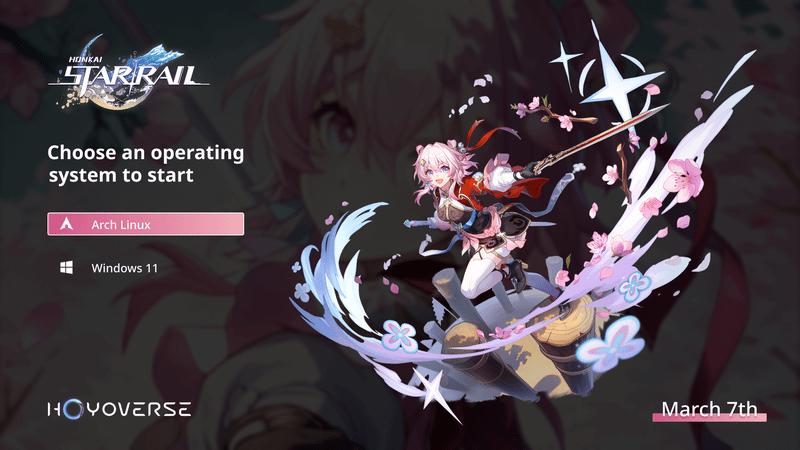
مثال لقائمة أنظمة بثيم ستار رايل
تقسيمي للمساحة #
يحتوي حاسوبي على اثنين من محركات الأقراص ذات الحالة الصلبة (SSDs) واحدة 512Gb و الثانية 1Trمقسّمين على النحو التالي:
المساحة الأولى (512 غيغا) #
هي المساحة التي تحتوي على أنظمة التشغيل. و لا حظت بعد فترة استعمال طويلة أنّني لا أحتاج أكثر من 160 غيغا لتثبيت الويندوز و أكثر من 100 غيغا لتثبيت أي توزيعة لينيكس. اذ أنه لن يوجد في تلك المساحة سوى ملفات النظام و البرامج التي أثبتها في النظام و ذلك لا يشمل ملفات بعض البرامج مثل ستيم الذي أغيّر مكان تثبيته للألعاب الى المساحة الثانية كما أثبت الألعاب الأخرى مباشرة في المساحة الثانية أيضا.
المساحة الثانية (1 تيرا) #
تحتوي هذه على جميع مجلداتي و ملفاتي من مقاطع و صور و وثائق الخ.. الى جانب الألعاب و بعض البرامج بنسختها المحمولة (Portable applications). و هذه المساحة مشتركة يمكن الوصول اليها من جميع أنظمة التشغيل المثبتة.
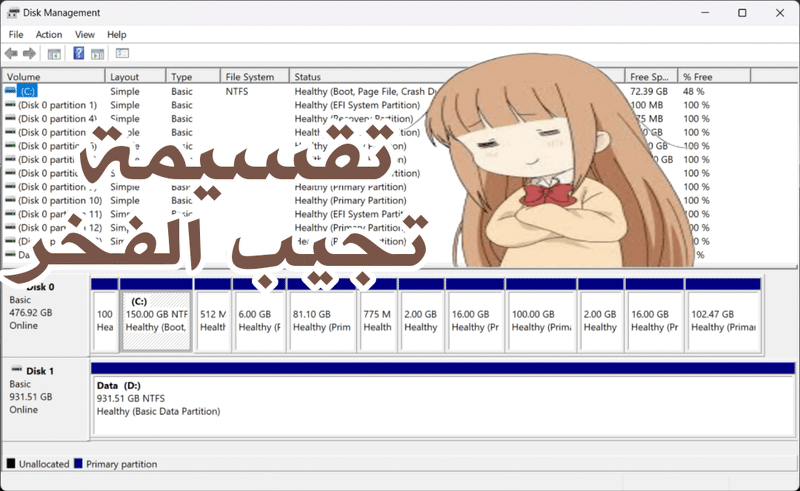
تقسيمة المساحة عندي
تثبيت الأنظمة #
القيام بالاقلاع المتعدد أمر سهل و يوجد الكثير من الفيديوهات التي تشرح الطريقة و أنصح أن تتّبع احدها ان كنت تريد تجربته و يكفي أن تبحث عن اسم التوزيعة بجانب عبارة “Dual Boot” و ستجد مقطعا يتكلّم عنه.
لكن أنصح دائما أن تأخذ حذرك و لا تستعمل أيّ خيار تجده في بعض التوزيعات لتثبيت نظامك بجانب النظام الموجود لأنه من تجربتي ان أردت بعدها حذف أحدهما سيخرب الآخر.
انما ان وصلت لمرحة تقسيم المساحة أن تقوم بها يدويا و تعطي لنظامك الجديد جزءها الخاص باقلاعها و الذي ندعوه ال (Boot Loader) وحدها. حينها لن يتعطل شيء ان حذفت أحد الأنظمة.
اعداد المساحة المشتركة #
صيغة نظام الملفات #
احرص أن تكون صيغة نظام الملفات في المساحة التي تنوي مشاركتها بين التوزيعات صيغة NTFS و هي الصيغة التي تستعملها ويندوز. و احرص ان كنت تستعمل لينيكس لتعد هذه المساحة أن لا تستعمل نظام ملفات آخر غير ال NTFS لأن ويندوز لا يقدر أن يفهمنظم الملفات المشهورة في لينيكس مثل ال Btrfs و ال Ext4.
صناعة المجلدات #
قبل أن نستعمل المساحة المشتركة, نصنع فيها مجلداتنا لننظّم الملفات و هي كما تظهر في الصورة. هذه المجلدات ستعوّض المجلدات التي تستعملها الأنظمة عادة لتخزين ملفاتنا.
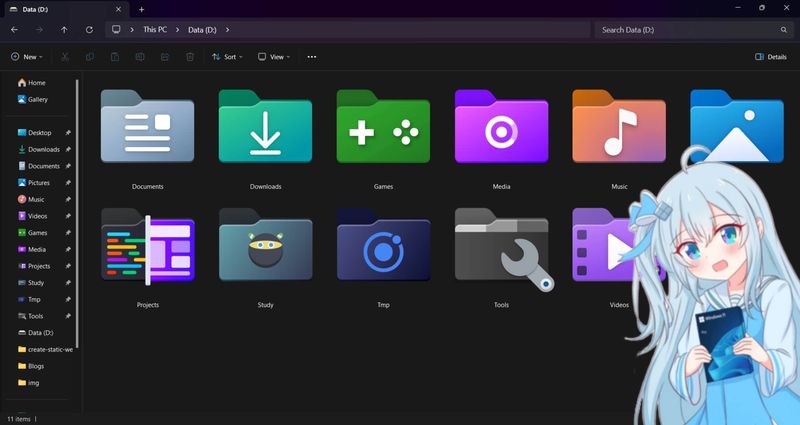
ويندوز تان مع مجلداتي 🥺
المجلدات المعروفة لا حاجة للتكلم عنها, بالنسبة لل Media فيحتوي المواد المسموعة و المرئية و المقروءة التي حمّلتها, ال Projects لمشاريعي, ال Study للمواد الدراسية, ال Tmp للملفات التي ما رتبتها بعد و ال Tools يحتوي السكريبتات أو ملفات تعديل على برامج و غيره من الأدوات.لصنع المجلدات:
- اذا كنت تحب تعذيب نفسك اصنعهم يدويا على حدة
- اذا كنت متطور افتح ال Terminal أين تريدهم و أدخل هذا الأمر الذي سيصنعها
ويندوز
mkdir Documents, Downloads, Games, Media, Music, Pictures, Projects, Study, Tmp, Tools, Videos
لينيكس
mkdir Documents Downloads Games Media Music Pictures Projects Study Tmp Tools Videos
مشاركة المجلدات #
الويندوز #
نبدأ بالويندوز و فيه نفتح مستكشف الملفات و على اليسار أين نجد قائمة المجلدات الطولية نضغط بالزّر الأيمن للفأرة على أيّ مجلد فيهم و نختار أسفل خيار و هو الخصائص (Properties) و بعدها نختار الموقع (location) في النافذة التي ظهرت لنا. الان نضغط على نقل (move) و بعدها نذهب الى المكان الجديد للمجلّد و نضغط على تحديد المجلّد (select folder) و هكذا غيّرنا مكان المجلّد و سيعتمد ويندوز المكان الجديد.
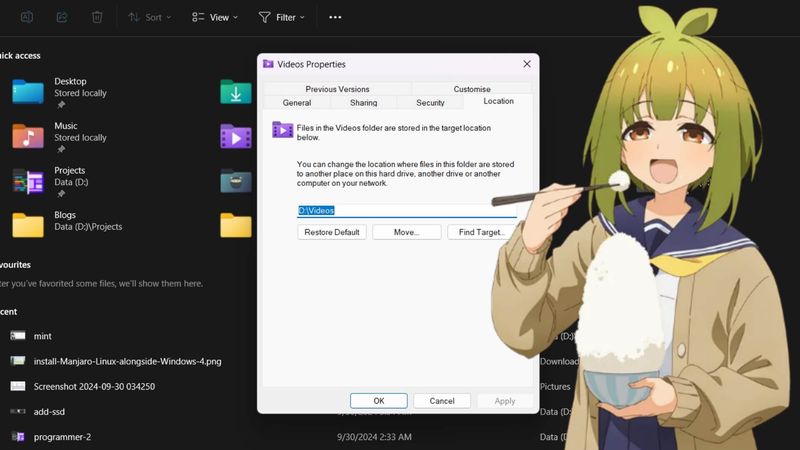
نقل أماكن المجلدات في ويندوز
نكرّر العملية الى أن ننقلهم جميعا ثم نظيف المجلدات الأخرى التي صنعناها الى قائمة المجلدات الجانبية و انتهينا من هذا النظام.
لينيكس #
تنقسم العملية في لينيكس الى جزءين هما اضافة المساحة كي تفتح أوتوماتيكيا عند تشغيل النظام ثم بعدها تغيير المجلدات.
فتح المساحة أوتوماتيكيا #
نلاحظ بعد تثبيت لينيكس ان المساحات الثانية غير التي ثبّت عليها النظام لا تفتح بشكل اوتوماتيكي بعد تشغيله بل تتطلّب كلمة السّر لفتحها لذلك علينا اضافتها لقائمة الفتح الأوتوماتيكي و لفعل ذلك
- نصنع المجلد الذي سنستعمله للوصول الى المساحة
بالنسبة للمساحة المشتركة عادة أستعمل هذا الأمر:
mkdir /mnt/Data
بالنسبة لو أردت أن أظيف مساحات الأنظمة الأخرى ستكون:
mkdir /mnt/Arco
mkdir /mnt/Endavour
mkdir /mnt/Garuda
- ابحث عن الUUID الخاص بمساحتك
توجد أوامر للقيام بهذا لكن لهذه الخطوة أنصح باستعمال أداة ادارة القرص التي تأتي مع توزيعتك مثل Disks في غنوم أو KDE Partition Manager في البلازما أو gparted في البقية و ذلك لتسهيل معرفة الرمز الخاص بكلّ قرص خاصة في حالة الاقلاع بأكثر من نظامين. اضغط على المساحة التي تريد و أنقر عليها باليمين ثم من الخصائص ستجد ال UUID.
- اضفه لقائمة ال fstab
هذه القائمة هي المسؤولة عن فتح المساحات و لاضافة المساحة المشتركة فيها:
أولا نفتحها بمعدّل النصوص:
sudo nano /etc/fstab
ثانيا نظيف معلومات مساحتنا مثل هذا المثال و نحفظ ثم نغلق
UUID=B8DE2AF4DE2AAA98 /mnt/Data ntfs defaults,nofail 0 2
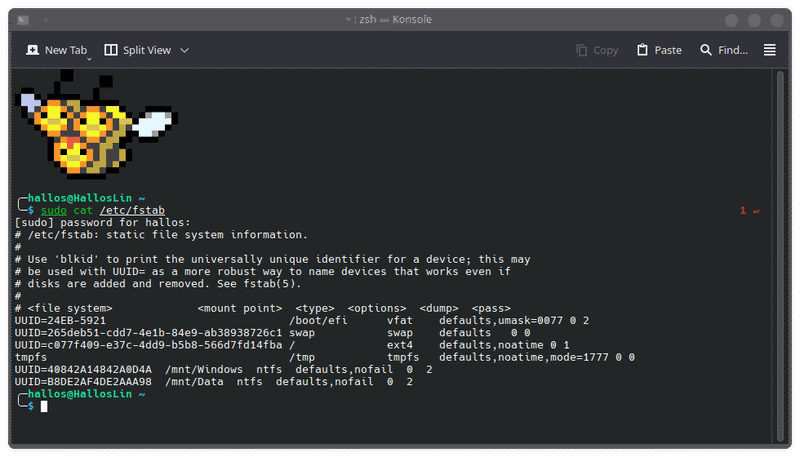
مثال لملف fstab
تغيير المجلدات #
بداية نحذف المجلدات الموجودة في ال Home التي سنعوّضها
rm -rf Documents Music Downloads Pictures Videos
و نصنع روابط رمزية تقود لهم في مجلد المنزل هو المقابل لل shortcut في الويندوز الأمر لصنع رابط رمزي:
ln -s /path/to/original/directory /path/to/link/directory_link
و لنختصر العملية و لنقل انك استعملت نفس المجلد خاصتي فيمكننا صنعها بأمر واحد هو
ln -s data/* ~/
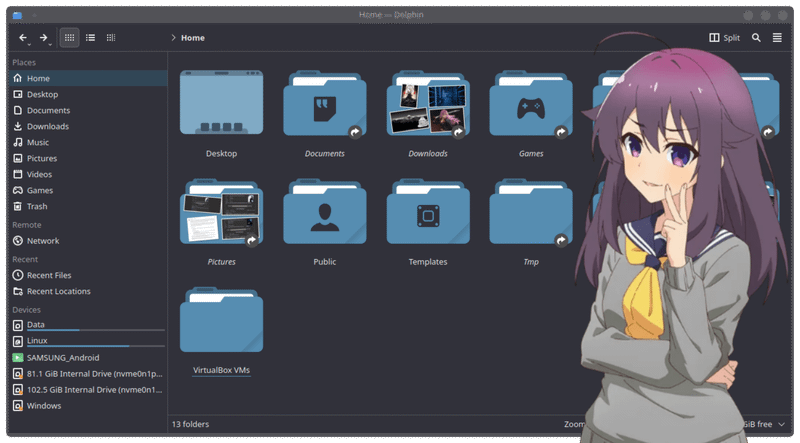
نقل أماكن المجلدات في لينيكس
و الان النظام سيستعملها عوض المجلدات التي كانت فيه. و هكذا كلا النظامين سيستعملا نفس المجلدات و نجد في كليهما نفس الملفات.
اعلان #
ان كنت تفكّر في شراء SSD جديدة هناك عرض مميز في أمازون لSSDs من سامسونج بين 1 و 2 و 3 و 4 تيرا مع خصم يتجاوز ال 30%.
رابط الSSD
الخاتمة #
في اللحظة التي تتخلّص فيها من ارتباط وثائقك بنظام تشغيلك ستكتسب حرية للتجربةأكثر عليه و سترتاح من تعب نقلها هنا و هناك. كما أني أنصح رغم الميمز أن لا تكون غبي و تسمي ملفاتك و مجلداتك بأسماء عشوائية. نحن نتعلم هنا ما عندنا وقت نضيعه! و كالعاد ان كان لكم استفسار أو ملاحظة أتركوها في التعليقات و سأرد في أقرب فرصة ممكنة و أرجو أن يكون المقال أفادكم 🙏
و ياااه كنت أظني سأنهيه مبكرا و الان تقريبا الرابعة صباحا, لك كان يستحق صراحة منذ عرفت الطريقة أردت مشاركتها و أخيرا فعلت ✨